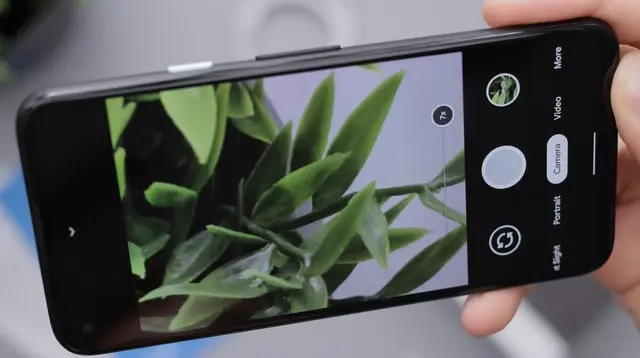Το Google Photos είναι μία από τις πιο δημοφιλείς πλατφόρμες cloud για τη δημιουργία αντιγράφων ασφαλείας φωτογραφιών σε συσκευές iPhone και Android. Εκτός από το να λειτουργεί ως εφαρμογή γκαλερί φωτογραφιών, προσφέρει ουσιαστικά προηγμένες λειτουργίες, όπως έξυπνη αναζήτηση, επεξεργασία φωτογραφιών και πολλά άλλα. Ωστόσο, μερικές φορές υπάρχουν σφάλματα που πρέπει να διορθωθούν.
Τι χρειάζεστε για να διορθώσετε το Google Photos που δεν κατεβάζει βίντεο
Στις μέρες των smartphones, μπορούμε εύκολα να αποθηκεύουμε φωτογραφίες, βίντεο και αρχεία όχι μόνο στην τσέπη μας αλλά και σε ειδικά σύννεφα που συγχρονίζονται με άλλες συσκευές. Σε περίπτωση που χάσουμε το τηλέφωνό μας, τα αρχεία μας μπορούν να μεταφορτωθούν από άλλο υπολογιστή ή smartphone χωρίς να χαθεί όλο το συσσωρευμένο υλικό.
Η λειτουργία αυτή παρέχεται από την Google, πιο συγκεκριμένα από το Google Drive ή το Google Photos. Εκεί, σε όγκο 15 GB, μπορείτε να κατεβάσετε και να δημιουργήσετε αντίγραφα ασφαλείας των αρχείων σας. Ωστόσο, τι συμβαίνει όταν θέλετε να κατεβάσετε φωτογραφίες ή βίντεο από το Google Photos στο τηλέφωνό σας; Πώς το κάνετε;
Λοιπόν, δείτε τι πρέπει να κάνετε αν οι Φωτογραφίες Google δεν κατεβάζουν βίντεο.
Πώς να κατεβάσετε βίντεο από τις Φωτογραφίες Google
Ανάλογα με τον τρόπο που έχετε οργανώσει τους φακέλους και τις φωτογραφίες/βίντεο, μπορείτε να ανεβάσετε και τους δύο φακέλους με διαφορετικά αρχεία και τα βίντεο ή τις φωτογραφίες ξεχωριστά. Οι μέθοδοι είναι ελαφρώς διαφορετικές στο Android και στο iPhone. Υπάρχει επίσης ένας τρόπος να κατεβάσετε όλα, κυριολεκτικά όλα τα αρχεία από το cloud στο Android σας. Ωστόσο, περισσότερα σχετικά με αυτό αργότερα.
Λήψη φωτογραφιών και βίντεο στο Android:
- Πρώτα απ’ όλα, ανοίξτε το Google Photos στη συσκευή σας Android, αλλά πρώτα βεβαιωθείτε ότι είστε συνδεδεμένοι σε WiFi.
- Στη συνέχεια, ανοίξτε το βίντεο και σαρώστε προς τα πάνω.
- Μετά από αυτό, πατήστε την επιλογή “Λήψη”.
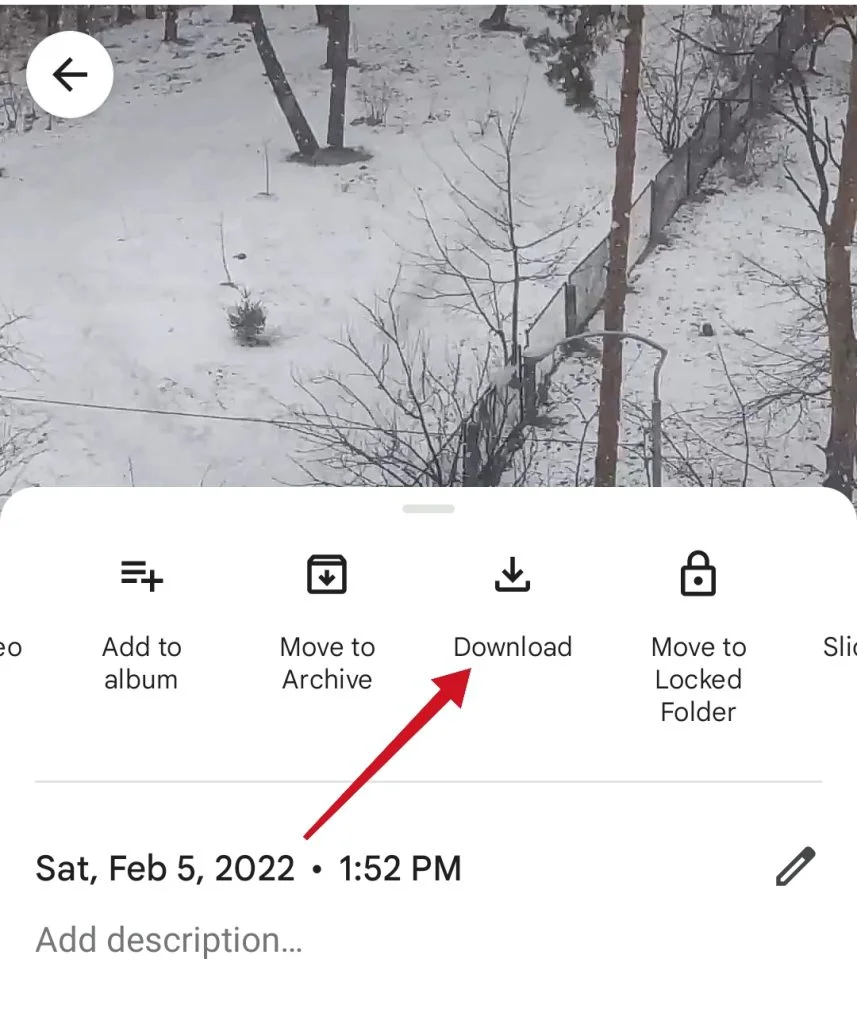
- Επαναλάβετε για όλα τα στοιχεία που θέλετε να κατεβάσετε.
Αυτή η μέθοδος λειτουργεί καλά αν έχετε μόνο μερικά στοιχεία που θέλετε να κατεβάσετε. Διαφορετικά, ίσως είναι ευκολότερο να τα ταξινομήσετε σε φακέλους.
Αν θέλετε να κατεβάσετε έναν φάκελο στην κινητή σας συσκευή, πρέπει να ακολουθήσετε τα εξής βήματα:
- Αρχικά, ανοίξτε το Google Photos στην κινητή σας συσκευή.
- Στη συνέχεια, επιλέξτε έναν φάκελο και πατήστε το εικονίδιο μενού “τρεις τελείες”.
- Τέλος, πατήστε την επιλογή “Λήψη”.
Σημείωση: ο φάκελος θα μεταφορτωθεί ως αρχείο .zip, οπότε θα πρέπει να το αποσυμπιέσετε για να μπορέσετε να το ανοίξετε στο τηλέφωνό σας.
Λήψη φωτογραφιών και βίντεο από το Google Photos σε ένα iPhone:
- Ανοίξτε την εφαρμογή Google Drive στο iPhone σας.
- Επιλέξτε το εικονίδιο μενού “τρεις τελείες” δίπλα στο αρχείο ή το φάκελο που θέλετε να κατεβάσετε.
- Επιλέξτε “Άνοιγμα σε” και επιλέξτε μια κατάλληλη εφαρμογή στο smartphone σας.
Στη συνέχεια, ένα αντίγραφο της εικόνας ή του βίντεο θα αποθηκευτεί στο τηλέφωνό σας και θα ανοίξει στην εφαρμογή που επιλέξατε. Επιπλέον, μπορείτε επίσης να κατεβάσετε χειροκίνητα το αρχείο χωρίς να το ανοίξετε.
- Ανοίξτε την εφαρμογή Google Drive στο iPhone σας.
- Πατήστε στο εικονίδιο μενού “τρεις τελείες” και επιλέξτε “Αποστολή αντιγράφου”.
- Επιλέξτε “Αποθήκευση εικόνας” ή “Αποθήκευση βίντεο” από το μενού.
Πώς να κατεβάσετε τα πάντα από το Google Drive
Αν αποφασίσετε να επαναφέρετε το τηλέφωνό σας στις εργοστασιακές ρυθμίσεις, ίσως θελήσετε να μεταφορτώσετε όλα τα αρχεία σας στο cloud, ώστε να τα επαναφέρετε με ένα κλικ. Για το σκοπό αυτό, υπάρχει το πρόγραμμα Google Takeout που σας επιτρέπει να επαναφέρετε εύκολα τις επαφές, τις φωτογραφίες και τα βίντεο μετά από επαναφορά.
- Ανοίξτε το Google Takeout και συνδεθείτε.
- Επιλέξτε όλα τα στοιχεία από τη σελίδα που θέλετε να κατεβάσετε.
- Επιλέξτε “Επόμενο βήμα” στο κάτω μέρος.
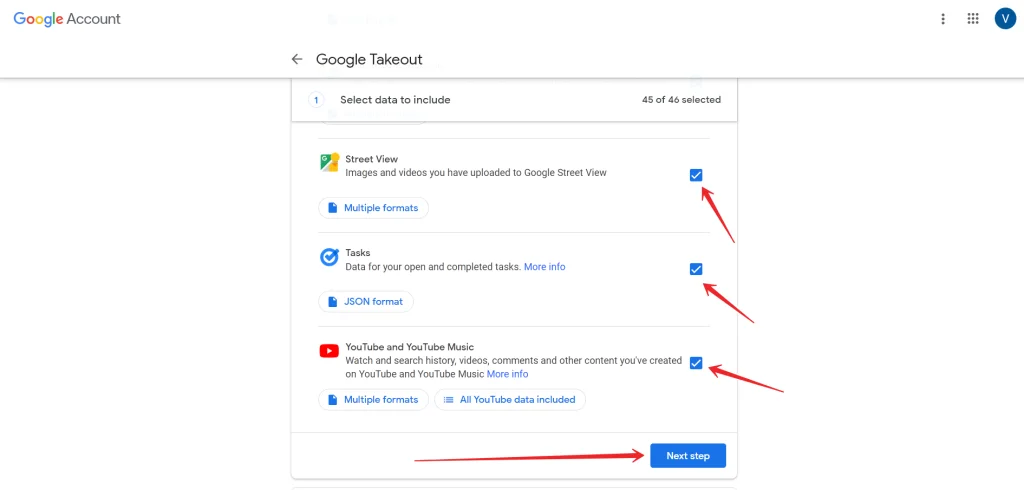
- Επιλέξτε τον τρόπο με τον οποίο θέλετε να λαμβάνετε τη λήψη σας και ζητήστε από τη Google να σας στείλει το σύνδεσμο.
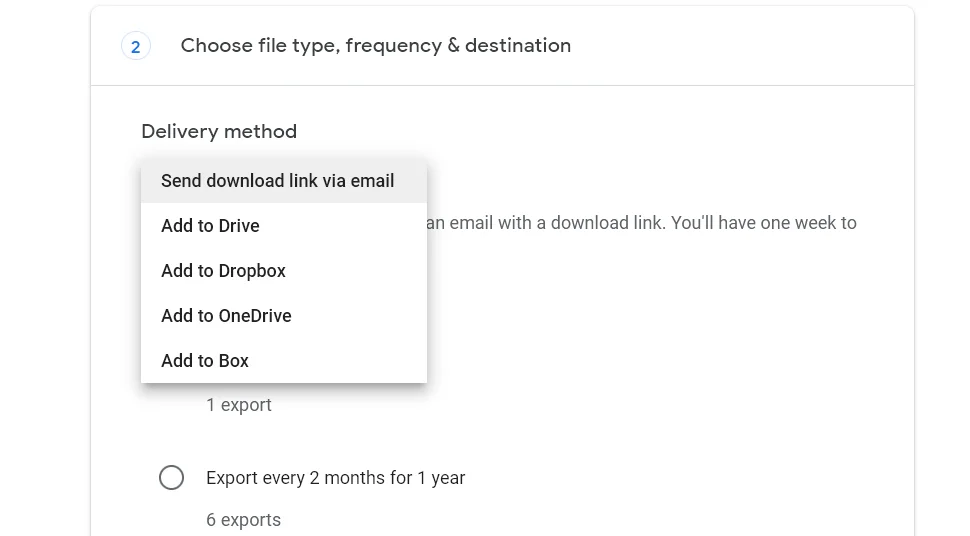
- Αποκτήστε πρόσβαση στο σύνδεσμο από το τηλέφωνό σας μέσω Wi-Fi και κατεβάστε τα δεδομένα σας.
Μόλις ολοκληρώσετε αυτά τα βήματα, θα μπορείτε να κατεβάσετε τα πάντα από το Google Drive.
Πώς να διορθώσετε το Google Photos που δεν κατεβάζει βίντεο
Μερικές φορές συμβαίνει να μην είναι δυνατή η μεταφόρτωση ενός συγκεκριμένου βίντεο από τις Φωτογραφίες Google. Υπάρχει λύση και δεν είναι προφανής, γι’ αυτό ακολουθήστε τον οδηγό:
- Ανοίξτε έναν διαχειριστή αρχείων στο τηλέφωνό σας και μεταβείτε στο φάκελο Downloads.
- Αναζητήστε ένα αρχείο .nomedia και διαγράψτε το.
- Επαναλάβετε τη λήψη.
Ένα αρχείο .nomedia υποτίθεται ότι εμποδίζει το σύστημα να σαρώνει φακέλους χωρίς σχετικά δεδομένα. Χρησιμοποιούνται επίσης για την απόκρυψη εφαρμογών ή εικόνων από το σύστημα.
Γιατί δεν εμφανίζονται οι φωτογραφίες σας στις Φωτογραφίες Google
Υπάρχουν διάφοροι λόγοι για τους οποίους οι φωτογραφίες σας δεν εμφανίζονται στις Φωτογραφίες Google, όπως η έλλειψη χώρου και οι ασύμβατες μορφές αρχείων. Για παράδειγμα, το Google Photos μπορεί να μετατρέψει τις ζωντανές φωτογραφίες σε στατικές εικόνες.
Ποιος είναι ο περιορισμός στο μέγεθος του αρχείου Google Photos
Το Google Photos και άλλες υπηρεσίες cloud της Google μοιράζονται 15 GB δωρεάν χώρο για κάθε λογαριασμό. Τα καλά νέα είναι ότι μπορείτε να αποκτήσετε απεριόριστο αποθηκευτικό χώρο στο Google Photos δωρεάν, αν ανεβάζετε φωτογραφίες έως 16 megapixel και βίντεο έως 1080p. Όταν πρόκειται για μεταφόρτωση σε πλήρη ανάλυση, οι φωτογραφίες και τα βίντεό σας θα εξαντλήσουν τη χωρητικότητα του αποθηκευτικού χώρου.